PROCEXP152.SYS: それは何ですか?そしてそれは何をしますか?
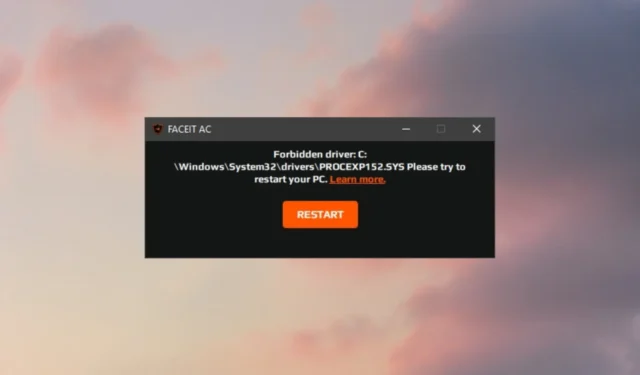
これは、Process Explorer ファイルとしても知られるシステム ドライバーであり、Process Explorer の重要な部分として Microsoft によって開発されました。このシステム ファイルは、Win64 DLL (ドライバー) ファイル タイプ カテゴリに分類され、最初は Windows 10 オペレーティング システム用に作成されました。
PROCEXP152.SYS は何をするものですか?
PROCEXP152.SYS は、Windows OS の重要なドライバー ファイルであり、プロセス エクスプローラーの一部であり、プロセスが現在ロードされ実行されているハンドルと DLL に関する情報を提供する高度なプロセス管理ツールです。
プロセス エクスプローラーはよく知られたプロセス管理ユーティリティ、XDR セキュリティ ソリューション、SentinelOne であるにもかかわらず、エンドポイント保護プラットフォームは PROCEXP152.SYS ドライバーが脆弱であると誤って解釈します。
XDR は、脆弱性のあるシステム ファイルにフラグを付けるルールに基づいて PROCEXP152.SYS をブロックします。サイバー攻撃者はこの脆弱性を悪用して、不正な権限を取得し、XDR エージェントを無効にする可能性があります。
これとは別に、一部のウイルス対策ソフトはさらに一歩進んで、この重要なドライバー ファイルに悪意があると誤ってフラグを立てます。
ウイルス対策ソリューションやセキュリティ ソリューションによる PROCEXP152.SYS のブロックを防ぐ方法をお探しの場合は、このガイドに記載されている解決策をお試しください。
Windows PC で PROCEXP152.SYS エラーを修正するにはどうすればよいですか?
システムにバグやエラーがないことを確認するには、次の手順を実行します。
- Windows Defender とサードパーティのウイルス対策ソフトを使用して、PC のウイルスやマルウェアをスキャンします。
- 利用可能なシステム アップデートをインストールします。
- 最近インストールしたアプリケーションまたはプログラムをアンインストールします。
これらのトリックがうまくいかなかった場合は、以下の解決策を試してください。
1.破損したシステム ファイルを修復します
- Windows キーを押してスタート メニューを表示し、上部の検索バーに「cmd」と入力して、管理者として実行 を選択します。右側のセクションからオプションを選択します。
- ユーザー アクション コントロール プロンプトで [はい] をクリックし、昇格された権限でコマンド ライン ツールを起動します。
- 次に、指定されたコマンドを入力または貼り付けて、Enter キーを押して SFC スキャンを開始します。
SFC/スキャンナウ - SFC スキャンが完了するまで待ち、検証が 100% 完了したことを示すメッセージが表示されます。完了したら、次のコマンドを次々に実行して DISM ツールを実行します:
DISM /Online /Cleanup-Image /CheckHealthDISM /Online /Cleanup -Image /ScanHealthDISM /Online /Cleanup-Image /RestoreHealth
Windows コマンドで問題が解決しなかったとしても、心配する必要はありません。 Windows PC 上の破損したファイルに対して、改良された検出ツールと修復テクノロジーを提供する信頼性の高いソリューションを利用できます。
2.ファイルをウイルス対策除外リストに追加します
- Windows + I ショートカットを使用して、設定 アプリを起動します。
- [プライバシーと] を選択します。左側のナビゲーション メニューからセキュリティを選択し、右側のセクションから Windows セキュリティを選択します。
- [ウイルスとウイルス] をクリックします。 Windows セキュリティ アプリの右側にある、 脅威保護タイル。
- 次に、[ウイルスとウイルス] の下にある [設定の管理] オプションを選択します。脅威保護セクション
- 下にスクロールして、[除外] セクションの下にある [除外を追加または削除] をクリックします。
- ユーザー アクション コントロール プロンプトで [はい] をクリックして、Windows セキュリティによる PC の変更を許可します。
- 次のウィンドウで除外を追加 ボタンを押し、ドロップダウンから [ファイル] を選択します。
- 次の場所を参照し、PROCEXP152.SYS ファイルを除外リストに追加します。
サードパーティのウイルス対策ソフトウェアの除外リストにファイルまたはフォルダーを追加する手順は、使用している特定のセキュリティ プログラムによって異なります。
3.システムの復元を実行する
- Windows キーを押してスタート メニューを表示し、検索バーに「復元ポイントの作成」と入力して、関連する検索結果をクリックします。
- [システムのプロパティ] ウィンドウの下にある [システムの保護] タブの下にある [システムの復元] ボタンを押します。
- PC を戻す適切な復元ポイントを選択し、次へ をクリックします。必要に応じて、右下の [影響を受けるプログラムのスキャン] ボタンを押して、この復元ポイントの作成後にシステムに加えられた変更を表示します。
- 最後に、[復元ポイントの確認] ウィンドウで [完了] ボタンを押して、システム復元プロセスを開始します。
このガイドの内容は以上です。解決策が機能し、当面の問題が解決されたことを願っています。
この問題に関してさらにサポートが必要な場合は、お気軽に以下のコメントをお送りください。



コメントを残す